MPGファイルとは、MPEG-1形式、あるいはMPEG-2形式でエンコードされた動画を格納できるコンテナ形式です。拡張子は「.mpg」、または「.mpeg」となっています。
MP4はMPEG-2後継のMPEG-4規格で符号化されたデータを格納できるファイル形式です。標準拡張子は「.mp4」です。
今回の記事では、4つの実用的なMP4 MPG変換フリーソフト、とそれらの使い方を紹介します。
Free HD Video Converter Factoryは様々な動画や音声形式をサポートしている変換フリーソフトです。無料でMP4をMPGに変換するほか、MP3、AAC、MOV、WMVなどの形式の変換にも対応しています。
また、ソフトにはカット、分割、クロップ、回転、エフェクト追加などの機能も備えており、動画や音声ファイルを編集することも可能です。さらに、YouTubeなどのサイトから動画や音楽を保存できるダウンロード機能も付いています。
Free HD Video Converter Factoryを実行し、「変換」画面を開きます。
「+ファイル追加」をクリックして、MP4ファイルをソフトに読み込みます。
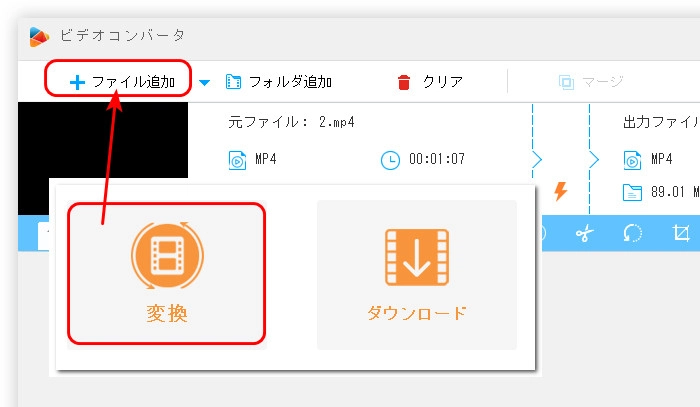
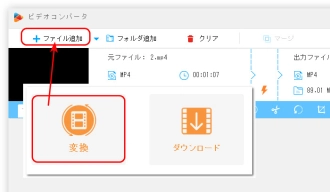
ソフトの右側にある形式アイコンをクリックして、「動画」カテゴリからMPGを選択します。

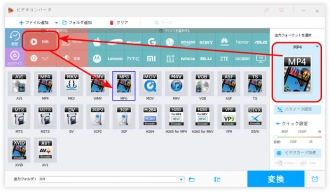
画面下部にある逆三角形をクリックして、動画の保存先を指定します。
「変換」をクリックして、MP4をMPGに変換して出力します。

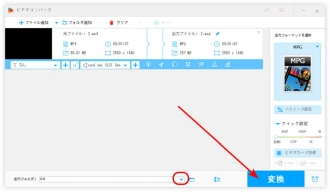
WonderFox Free HD Video Converter Factoryを無料ダウンロード>>>WonderFox Free HD Video Converter Factoryを無料ダウンロード>>>
XMedia RecodeはAVI、MOV、MKV、FLV、MP4、MPGなどの動画形式に幅広く対応した変換フリーソフトです。MP4をMPGに変換できるだけでなく、MP4などの動画を音声ファイルとして出力することも可能です。また、音声トラックの追加、映像の回転、動画画面のクロップなどの機能も使えます。
MP4 MPG変換フリーソフト「XMedia Recode」の使い方:
ステップ1.「ファイルを開く」をクリックして、MP4ファイルをソフトに読み込みます。
ステップ2.「形式」リストから「MPEG 1」、あるいは「MPEG 2」を選択します。そして、「ファイル拡張子」リストから拡張子を「.mpg」/「.mpeg」に変更できます。
ステップ3.「出力方法」として「フォルダに保存」を選択したら、「参照」をクリックして、出力フォルダを決めます。
ステップ4.最後、「リストに追加」>「エンコード」をクリックして、無料でMP4をMPGに変換できます。
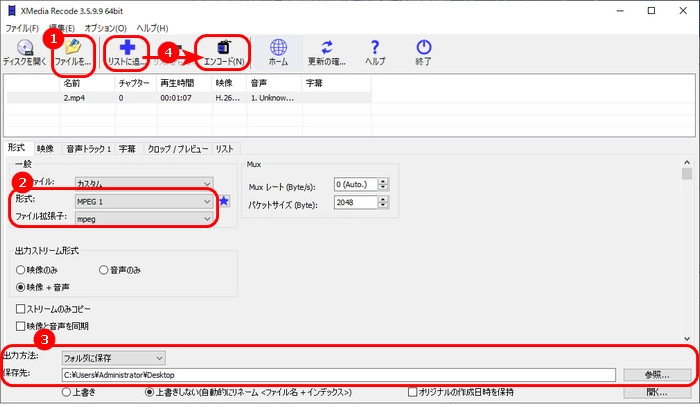
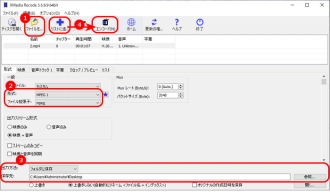
Freemake Video ConverterはMP4をMPG(MPEG)に変換できるフリーソフトです。MP4、MPGのほか、AVI、MKV、WMV、FLVなどの形式の変換にも対応しています。また、動画のトリミング/回転/結合など簡単な編集もできます。
MP4 MPG変換フリーソフト「Freemake Video Converter」の使い方:
ステップ1.「+ビデオ」をクリックして、MP4ファイルをソフトにインポートします。
ステップ2.画面下部にある形式アイコンから「MPEG」をクリックして、出力画面を開きます。
ステップ3.歯車のボタンをクリックして、 ファイルのビデオコーデックなどを変更できます。
ステップ4.「変換する」をクリックして、MP4ファイルをMPGに変換します。
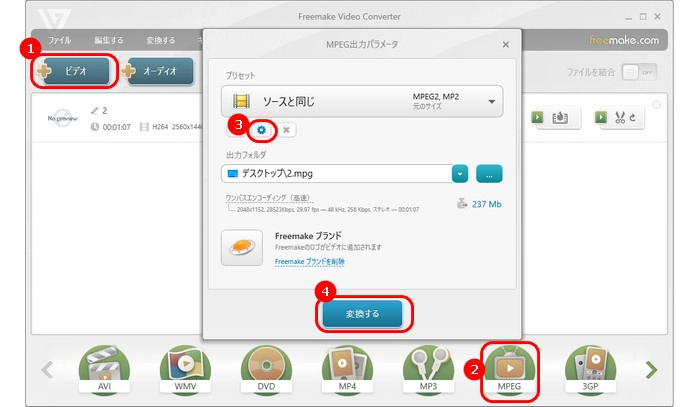
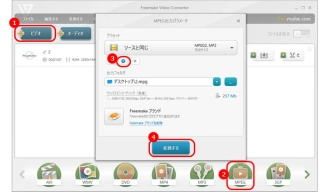
Any Video Converter フリー版は動画の形式変換に対応しているフリーソフトです。MP4をMPGに変換できるほか、動画圧縮、動画ダウンロード、音声追加、動画カットなどさまざまな機能もあります。
MP4 MPG変換フリーソフト「Any Video Converter フリー版」の使い方:
ステップ1.ソフトを起動し、「形式変換」タブを選択し、変換画面に入ります。
ステップ2.「+動画を追加」をクリックして、MP4ファイルをソフトに入れます。
ステップ3.「形式」リストを開き、「動画」カテゴリから「MPG」形式を選択します。
ステップ4.「開始」をクリックして、MP4をMPGに変換します。
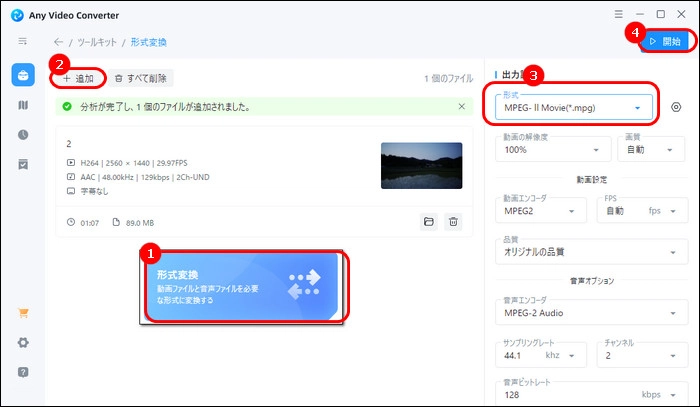
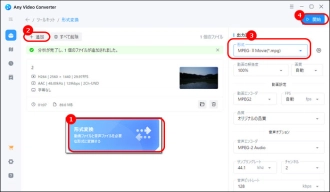
今回の記事では、いくつかのMP4 MPG変換フリーソフトを紹介しました。ぜひ好きなフリーソフトを選択して、無料でMP4ファイルをMPGに変換しましょう。
利用規約 | プライバシーポリシー | ライセンスポリシー | Copyright © 2009-2025 WonderFox Soft, Inc. All Rights Reserved.